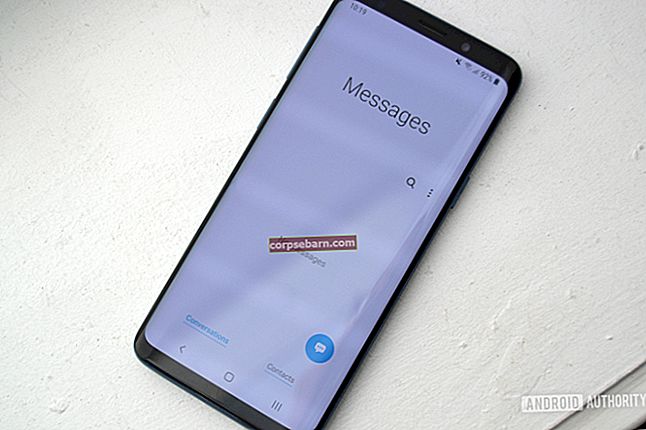Ei ole ehdottomasti väitettä siitä, että HBO olisi kaikkien käyttäjien suoratoistoalustojen luettelon kärjessä. Palvelu tarjoaa virheettömän katselukokemuksen joistakin koskaan tehdyistä suosituimmista esityksistä, ja sillä on erittäin uskollinen ja laaja asiakaskunta. Kuten kaikki muutkin nykyaikaiset järjestelmät tai palvelut, tämä videostreami ei ole immuuni teknisille ongelmille, jotka voivat olla täysin turhauttavia varsinkin kun se päättää tapahtua suosikkiohjelman tai ohjelman keskellä. Tukipalvelut, verkot ja sovellukset voivat myös tehdä palvelusta hieman tylsiä. Tässä on muutama asia, joka voi auttaa korjaamaan suoratoisto-ongelmia HBO: lla.
Katso myös: Kuinka korjata HBO Now -kirjautumisongelmat
Tarkista yhteys
Suurin osa suoratoistopalveluiden haasteista on yleensä yhteyksiä. Tämä voi olla mitä tahansa huonosta yhteydestä liikaa liikennettä verkossa. Toinen selkeä indikaattori tämän tyyppisestä ongelmasta on jatkuva puskurointitila, joka vihjaa selvästi, että yhteys on vaarantunut.
- Yritä avata toinen verkkosivusto toisella välilehdellä siltä varalta, että ongelma koskee vain HBO: ta.
- Aseta reititin lähemmäksi laitetta kantaman pienentämiseksi ja kaikkien langallisten yhteyksien turvallisuuden tarkistamiseksi.
Laitteen uudelleenkäynnistys
Tämä on melko tehokas useimmissa yksinkertaisemmissa haasteissa.
- Sammuta oikea laite ja irrota se virtalähteestä.
- Noin minuutin kuluttua liitä se uudelleen ja yritä ladata NOW-palvelut.
- Sama on tehtävä verkkoyhteydelle. Katkaise virta kokonaan ja odota minuutti, ennen kuin otat sen uudelleen käyttöön ja muodostat yhteyden uudelleen.
Asennuksen korjaukset
Jotkut ongelmista ovat peräisin virheistä ja muista häiriöistä, jotka on luotu asennuksen aikana useista syistä, kuten verkon keskeytyksistä, haittaohjelmista tai toimintahäiriöistä laitteesta. Tämä tekee koko sovelluksesta täysin ongelmallisen, joten jos kaikki yllä olevat korjaukset eivät näytä toimivan, kokeile seuraavaa:
- Yksinkertaisesti poista sovellus. Jokainen laite on tässä ainutlaatuinen, mutta se on yleensä melko yksinkertainen prosessi.
- Tehdäksesi tämän siirron tehokkaammaksi, tyhjennä kaikki sovellustiedot laitteen välimuistista, jotta varmuuskopiointi ei onnistu.
- Kun olet valmis, katkaise laitteesta virta ja palaa sitten uudelleen, jotta voit tyhjentää sen RAM-muistin.
- Siirry asianmukaiseen sovelluskaupaan ja lataa sovelluksen uusin versio, joka on yhteensopiva käytetyn laitteen kanssa.
- Kirjaudu takaisin palveluun ja yritä suoratoistaa uudelleen.
Sovelluksen päivitys
Kaikki sovellusten julkaisut päivitetään yleensä ajoittain aikaisempien versioiden ongelmien korjaamiseksi. Sovelluspäivitys voi siis korjata melko paljon suorituskykyongelmia. Mene vain asianmukaiseen sovelluskaupaan, kuten Google Play, ja etsi HBO NOW -sovellus. Jos on uudempi versio, on päivitysvaihtoehto, joka voi päivittää sovelluksen kätevästi yhdellä napsautuksella.
- Vaihtoehtoisesti voit ladata uusimman sovelluksen muista luotettavista lähteistä ja päivittää nykyisen version asentamalla sen.
- Poista laitteista, jotka eivät tue aiemmin luotujen sovellusten asennusta versiosta riippumatta, ja asenna uusin versio.
Loputon puskurointi
Puskurointi voi olla melko ärsyttävää. Korjaa ongelma seuraavalla tavalla:
- Internet-nopeus: Täydellisen nopeuden tulisi olla 5 Mt / s ylöspäin jatkuvaa suoratoistoa varten. Jotkut laitteet ja verkot ovat tältä osin säädettävissä
- Selaintuki: Selaimia on yksinkertaisesti hitaita ja nopeita, ja ne vastaavat eri tavoin eri verkkoihin ja palveluihin, joten kokeile eri selaimia.
- Yksinkertainen uudelleenkäynnistys tässä voi myös korjata puskurointiongelmat. Sulje kaikki sovellukset, käynnistä laite uudelleen ja yritä suoratoistaa uudelleen.
- Tarkista verkkokuormitus ja yritä minimoida yhteyttä käyttävien laitteiden määrä suorituskyvyn parantamiseksi.
Jos kaikki nämä toimenpiteet pannaan täytäntöön oikein, sinun on hyvä mennä! Jos sinulla on muita ongelmia, yritä ottaa yhteyttä huoltotukeen, jos palvelu on hetkellisesti poissa käytöstä.